不思议创造是一款非常实用的app软件,大家可以通过软件制作迷宫游戏,如果玩过迷宫类游戏的话,肯定会对迷宫创作比较感兴趣,下面就是不思议创造迷宫建造教程,大家可以参考参考。

如何进行游戏编辑
一、什么是编辑器模式
在《不思议创造》中我们既可以玩到玩家创作的游戏,也可以尝试自己做一个游戏。因此,《不思议创造》也就有了玩游戏的社区模式和做游戏的编辑器模式。
打开《不思议创造》客户端,我们进入的是玩游戏的社区模式,所处的位置正是社区首页——这里有小编推荐给各位的游戏专栏
想要做游戏,我们就需要点击底部“编辑器”按钮,切换到编辑器界面。在编辑器界面你能自由使用官方提供的资源和模板进行游戏创作,制作属于自己的游戏。
二、如何进入编辑器界面
步骤1:打开《不思议创造》客户端后,点击下方导航栏里的【编辑器】按钮,即可进入作品管理界面。

步骤2:在作品管理界面,点击【进入编辑器】按钮,即可进入编辑器。
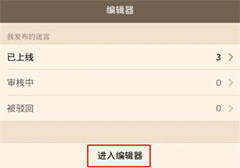
三、如何退出编辑器界面
步骤1:在编辑器模式下,点击底部导航菜单的【文件】按钮,即可进入编辑器文件管理界面。
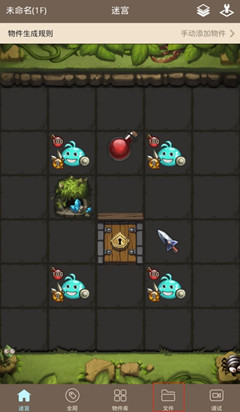
步骤2:在文件管理界面内,点击【退出编辑】按钮,即可退出编辑器返回创造社区。
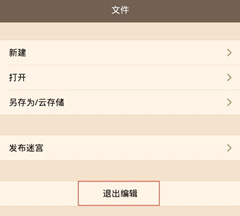
在使用《不思议创造》制作游戏过程中,你必须了解“房间”和“夹层”的概念。一个房间或者一个夹层对应于游戏中的一个场景。如果你设计的游戏是有多个场景的,就需要学会如何增加和切换进入相应的房间和夹层。
点击编辑器模式主页右上角叠纸样式的按钮,即可到达选择房间界面,在该界面我们可以对房间和夹层进行编辑,下面为大家介绍在这个界面可以实现的一些功能。

在《不思议创造》中,地图编辑器的操作是可视化的,所以了解编辑器主界面的功能是最重要的基本功,下图就是编辑器的主界面,最核心编辑功能都能在这个页面上实现。
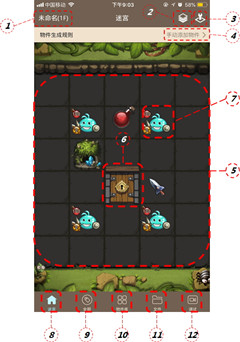
下面,我们就为大家介绍主界面中包含的各项功能,对应上图中的编号位置,下面是对这些位置所具备的功能进行的解读。大家也可以打开编辑器对照这篇文章进行相应的了解。
编号1:是当前房间名称的显示区,同时也是玩家在体验对应游戏时,左上角所看到的房间名称。房间的名称可以点击编号2位置的叠纸标识按钮后进行修改。
编号2:点击编号2位置的叠纸标识按钮可跳转至点击主界面顶部的叠纸按钮后进入“选择房间”界面。
在这个界面我们可以选择某一层房间或者夹层作为编辑器的主体进行编辑。点击某层房间或者夹层可以选择“编辑房间”,对该房间进行命名,也可以进行复制、粘贴、删除等操作。
点击“新建房间”即可新建更多的房间,控制整个迷宫的层数数量;在夹层标签页点击“新建夹层”可以新建更多夹层。
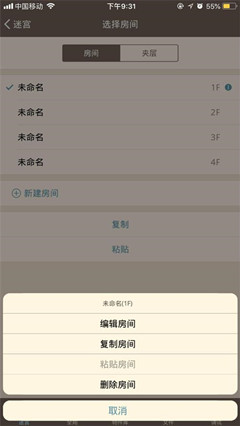
编号3:点击编号3位置的扳手按钮后进入“房间设置”界面。
在这里我们可以对迷宫中的单层房间进行命名,修改尺寸,同时也可以更换房间的美术风格。
在这个界面中,我们还可以针对该层房间设计触发事件,你可以自行添加“条件”和“事件”,如进入房间时触发“死亡”事件。

编号4:点击“手动添加物件”位置后可跳转至物件生成规则的设置界面,在这个页面中我们可以设置房间的物件生成规则,有手动添加物件和自动生成物件两种生成方式。
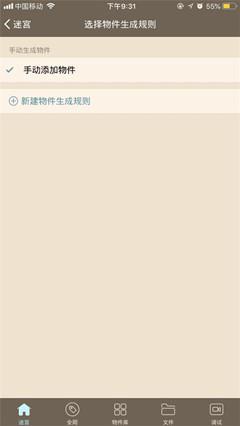
编号5:这是我们可以进行编辑的整个区域,默认大小为5X6共30个格子,每一个格子上都可以一个任意物件。点击任意空白地板,即可弹出添加物件选项框。点击任意已放置物件的地板,可以对该物件进行编辑。

编号6:这是每一层迷宫的出口门,每一个房间都会有一个默认的门作为楼层出口,按住并拖动可以移动门的位置。门可以设置为隐藏,但是无法删除。当地图范围从较大的尺寸缩小了,那么也必须将门放在缩小尺寸后的地图范围内。
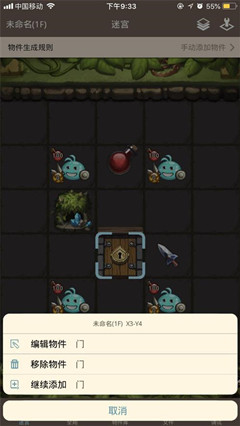
编号7:对于已放置了物件的格子,点击任意一个物件就会弹出物件编辑选项,进入后可以编辑物件的属性、移动选定物件、复制选定物件。
长按物件并拖动,可以将选定物件移动到指定的地方,若物件原本被放在较大的地图范围内,地图缩小后范围外的物件将会被自动清除,若需要重新设置,可以在资源库中重新添加到地图范围内。
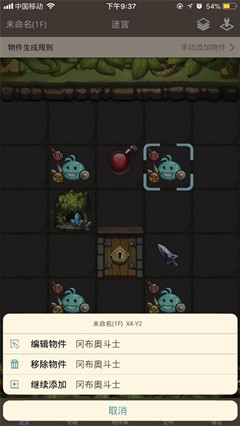
编号8:点击【迷宫】按钮,可以在任意编辑界面返回到主页的地图编辑区。如果我们在编辑的时候同时打开了很多窗口,也可以直接双击迷宫键,即可保存设置并回到主页。
编号9:点击主界面底部的【全局】按钮后即可跳转到这个界面。
在这个页面中我们可以设计出战的主角,如果你玩过《不思议迷宫》,就可以理解为是进入迷宫时所带的冈布奥。
同时也可以针对主角设计全局触发事件,你可以自行添加“条件”和“事件”,如主角获取任意物品时触发事件“加血”。
在全局界面,我们还可以为迷宫添加排行榜、提示语等内容,可以丰富整个迷宫的游戏体验。
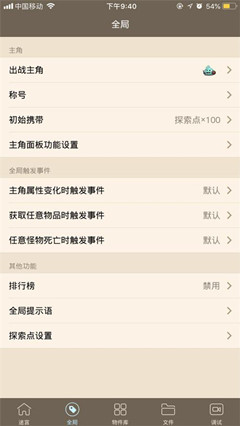
编号10:点击主界面底部的【物件库】按钮后进入该界面。
在这个界面中,你可以找到所有《不思议迷宫》游戏的美术资源。你可以根据自己需要,挑选和编辑自己需要的相应物件。
现有物件类目繁多,如果你已经有指定想使用的资源,也可以点击右上角放大镜后,输入关键字进行搜索。

编号11:点击主界面底部的【文件】按钮后进入该界面。
在这里你可以新建一个空白迷宫,也可以打开一个你历史保存过的一个迷宫。
你还可以点击“另存为”将正在编辑的迷宫进行保存,所有保存到云服务器的迷宫,都可以在任一一台设备中用同一个编辑账号进行下载并继续编辑。
当前迷宫完成创作后,可以点击“发布迷宫”,就可以将其发布到社区给其他玩家试玩。发布前需要填写作品简介、名称、类型等信息。
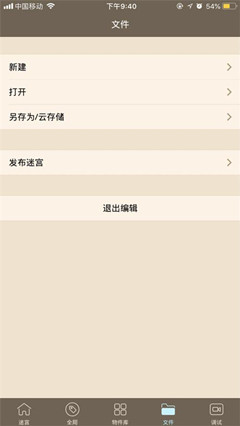
编号12:点击主界面底部的【调试】按钮后进入调试界面。
在编辑过程中,创作者可以随时在此处进行调试,测试当前迷宫的游戏体验,检查当前内容是否存在bug,帮助创作者及时进行修正。


